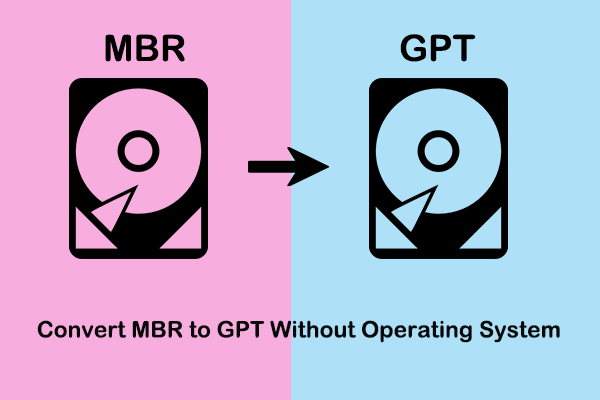Ikhtisar MBR dan GPT
Master Boot Record (MBR) dan GUID Partition Table (GPT) adalah dua skema partisi untuk HDD, SSD, dan perangkat yang dapat dilepas. Setiap disk harus diinisialisasi ke skema partisi yang sesuai karena Windows menggunakan gaya partisi untuk memahami cara mengakses data pada disk.
Meskipun MBR dan GPT merupakan cara mengelola cara kerja disk, keduanya berbeda satu sama lain dalam hal struktur, dukungan untuk kapasitas disk dan jumlah partisi, kompatibilitas, dll. Keunggulan disk GPT dapat diringkas sebagai dukungan hingga 128 partisi, memungkinkan volume lebih besar dari 2 TB, memberikan keamanan data yang tinggi dan integritas struktur data partisi, dll.
Namun, Anda mungkin perlu mengonversi disk GPT ke MBR karena berbagai alasan, seperti mengalami kesalahan “Windows tidak dapat diinstal pada disk ini. Disk yang dipilih adalah gaya partisi GPT” saat menginstal Windows, Windows gagal melakukan booting karena dipasang pada disk MBR dalam mode boot UEFI, dll.
Dalam situasi seperti ini, Anda perlu mengubah skema partisi antara MBR dan GPT. Tapi bagaimana cara mengubah GPT ke MBR tanpa sistem operasi? Ikuti instruksi di bawah ini.
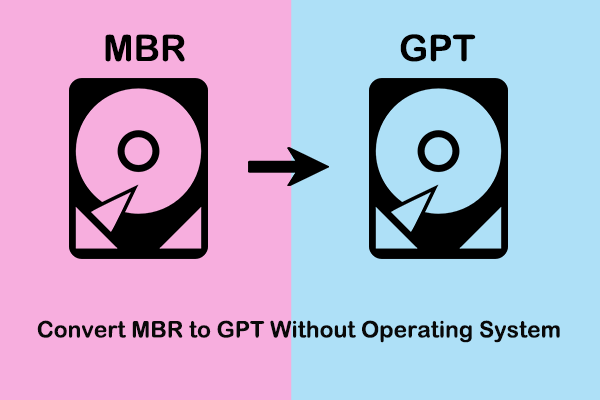
Konversi MBR ke GPT Tanpa Sistem Operasi (2 Cara)
Apakah Anda mencari cara untuk mengonversi MBR ke GPT tanpa sistem operasi? Posting ini memperkenalkan dua metode efektif dengan langkah-langkah terperinci.
Baca selengkapnya
Cara Mengonversi GPT ke MBR Tanpa Sistem Operasi
Metode 1. Gunakan MiniTool Partition Wizard
Untuk mengonversi GPT ke MBR tanpa akses ke OS, Anda dapat mencari bantuan dari Wisaya Partisi MiniTool, manajer partisi profesional. Ini memberi Anda fitur yang disebut Bootable Media Builder untuk membantu Anda membuat media yang dapat di-boot untuk mengonversi GPT ke MBR tanpa OS.
Fitur ini diinstal di setiap edisi berbayar MiniTool Partition Wizard. Anda dapat mengklik tombol di bawah untuk menginstal edisi gratis di komputer Anda, lalu meningkatkan ke edisi lanjutan.
MiniTool Partition Wizard GratisKlik untuk mengunduh100%Bersih & Aman
Dengan cara ini, data asli pada disk tidak akan terpengaruh setelah konversi disk selesai.
Berikut langkah-langkah utama untuk mengkonversi GPT ke MBR tanpa OS dengan menggunakan MiniTool Partition Wizard:
Kiat:
Sebelum melanjutkan langkah-langkah ini, Anda harus menyiapkan drive USB (4 GB – 64 GB) yang tidak berisi file penting dan menghubungkannya ke komputer tempat pengelola partisi MiniTool diinstal.
Langkah 1. Jalankan MiniTool Partition Wizard yang terdaftar. Klik di atasnya Media yang Dapat Di-boot ikon dan ikuti panduan ini untuk membuat drive USB yang dapat di-boot.

Langkah 2. Selanjutnya, masukkan drive USB yang dapat di-boot ke komputer tanpa OS dan boot dari media yang dapat di-boot.
Langkah 3. Setelah sampai di antarmuka utama MiniTool Partition Wizard, klik kanan pada disk GPT, lalu pilih Konversi Disk GPT ke Disk MBR pilihan dari menu konteks.

Langkah 4. Terakhir, klik Menerapkan tombol di pojok kiri bawah. Sekarang, disk GPT dikonversi ke MBR untuk digunakan.
Metode 2. Gunakan Baris Perintah
Selain MiniTool Partition Wizard, Anda dapat mengonversi GPT ke MBR tanpa sistem operasi menggunakan CMD. Dengan cara ini, Anda hanya dapat mengonversi disk dari format partisi MBR ke GPT selama disk tersebut tidak berisi partisi atau volume.
Langkah 1. Di komputer yang sedang berjalan, unduh Alat Pembuatan Windows Media dan ikuti petunjuk untuk membuat drive USB yang dapat di-boot.
Langkah 2. Hubungkan media bootable yang dibuat ke PC tanpa OS, lalu tekan F2 / F12 / F10 / Hapus untuk masuk ke BIOS. Di BIOS, gunakan tombol panah untuk memilih boot dari drive USB.
Kiat:
Cara masuk ke BIOS berbeda-beda pada setiap merek komputer.
Langkah 3. Klik di atasnya Shift + F10 pintasan keyboard saat Anda melihat wizard instalasi untuk membuka jendela Command Prompt.
Langkah 4. Saat Anda masuk ke jendela baris perintah, ketik perintah ini untuk melakukan konversi disk. Perhatikan bahwa Anda harus menekan Memasuki setelah setiap perintah.
- bagian disk
- daftar disk
- pilih disk * (Anda harus menggantinya * dengan nomor disk MBR sebenarnya)
- membersihkan
- ganti mbr

Ini semua tentang cara mengkonversi GPT ke MBR dari BIOS.

Diskpart Memperbaiki Partisi RAW Tanpa Kehilangan Data
Drive berubah menjadi RAW secara tidak sengaja? Artikel ini menunjukkan cara melakukan perbaikan diskpart partisi RAW tanpa kehilangan data.
Baca selengkapnya
Kiat:
Pemulihan Data Daya MiniTool GratisKlik untuk mengunduh100%Bersih & Aman
Selesaikan Semuanya
Singkatnya, artikel ini menunjukkan cara mengonversi GPT ke MBR tanpa sistem operasi menggunakan gambar. Jika Anda mengalami masalah saat menggunakan perangkat lunak MiniTool, silakan kirim email ke [email protected]. Kami siap membantu.